Conheça o Aplicativo do CSL e todos os serviços disponíveis
SOBRE O APP
O Colégio São Luís tem um aplicativo como ferramenta de comunicação com as famílias, os estudantes e os colaboradores. Para as famílias, o sistema permite acesso eficaz às informações sobre seus/uas filhos/as e sobre a escola com segurança e agilidade, por meio de tablets, smartphones e, também, por meio de uma versão web. Além disso, é uma ferramenta importante na utilização sustentável de recursos, uma vez que todos os comunicados são enviados eletronicamente e não mais por papel.
O QUE ACESSAR
No aplicativo é possível consultar Calendário, Comunicados, Diário da turma (Educação Infantil e Ensino Fundamental I), Canais de Atendimento direto com as áreas responsáveis, Orientadores e Professores (Educação Infantil e Ensino Fundamental I), links rápidos para Cardápio, Regimento Escolar, 2ª via de boletos, Contrato, Portal Acadêmico (Notas e Faltas), além da função “Estou Chegando”, pela qual pais podem avisar a escola que estão próximos ao prédio e agilizar a saída dos/as alunos/as.
COMO ACESSAR
Os pais e responsáveis recebem, por e-mail, login e senha para acessar. É importante que as famílias mantenham os e-mails atualizados no cadastro da escola e, caso precisem fazer alguma alteração, informem a secretaria@saoluis.org. As novas famílias recebem os dados de acesso no início letivo
Todos os alunos a partir do 6° ano do Ensino Fundamental recebem uma conta de e-mail do Colégio (nomedoaluno@saoluis.org), que é também o login do aplicativo. Caso tenham alguma dificuldade com os dados de acesso ao e-mail, devem solicitar para secretaria@saoluis.org.
O aplicativo também tem uma versão web, que pode ser acessada pelo site do Colégio.
Este é um canal de comunicação que envolve todos os públicos da escola. O CSL conta com a ajuda de todos para aperfeiçoar a ferramenta, por isso qualquer dúvida ou sugestão pode ser enviada para comunicacao@saoluis.org.

Passo 1. Acesse em seu celular ou tablet a Apple Store ou a Play Store.

Passo 2. Busque pelo nome da escola para encontrar o aplicativo.
Passo 3. Após baixá-lo de forma gratuita, o ícone referente à escola será exibido no aparelho.
Responsáveis
O usuário do responsável é o e-mail cadastrado na secretaria do Colégio. Caso não tenha certeza do e-mail cadastrado ou queira alterá-lo, entre em contato com a secretaria@saoluis.org
A senha de acesso é enviada ao e-mail cadastrado. Caso não localize ou não se recorde, clique em “esqueci minha senha” e uma nova credencial será enviada ao seu e-mail. As novas famílias recebem os dados de acesso no início das aulas.
Alunos
Os dados de acesso dos alunos a partir do 6° ano são enviados para a conta de e-mail nomedoaluno@saoluis.org.
Primeiramente, o aluno deve acessar o webmail do Colégio (acesse www.saoluis.org, clique em CSL DIGITAL e acesse o Office 365”). Na caixa de entrada de e-mail estará a senha de acesso ao aplicativo. Caso não tenham os dados de acesso ao e-mail, devem entrar em contato com a secretaria@saoluis.org.
Passo 1. Acesse a aplicação e informe seu usuário e senha;
Passo 2. Posicione o cursor do mouse em cima do seu nome, no menu superior direito, e selecione a opção “Redefinir minha senha”;

Passo 3. Digite e confirme a sua nova senha de acesso;
Clique aqui e confira passo a passo para utilizar os canais de atendimento do aplicativo. Acione no botão “Salvar”;

Por meio da Web:
Passo 1. Acesse o aplicativo pela Web;
Passo 2. Clique no link “aqui” da frase “não se preocupe clique aqui para recuperar sua senha”;

Passo 3. Informe o seu e-mail de acesso e acione “Enviar”;
 Passo 4. Você receberá um e-mail com sua nova senha de acesso.
Passo 4. Você receberá um e-mail com sua nova senha de acesso.
Por meio do Dispositivo Móvel:
Passo 1. Acesse o aplicativo pelo seu celular;
Passo 2. Clique na opção “Esqueci minha senha”;

Passo 3. Informe seu endereço de e-mail e clique em “Enviar”;

Passo 4. Você receberá um e-mail com sua nova senha de acesso.
Através da Web
Passo 1. Acesse a aplicação pela Web e informe seu usuário e senha;
Passo 2. No “Feed de Notícias”, clique na imagem que deseja salvar;
Passo 3. Acione o botão “Download”.

Através do Dispositivo Móvel
Passo 1. Acesse o aplicativo pelo seu celular e informe seu usuário e senha;
Passo 2. No “Feed de Notícias”, clique na imagem que deseja salvar;
Passo 3. Acione o botão “Salvar”.
Passo 1. Acesse a aplicação pela Web e informe seu usuário e senha;
Passo 2. Posicione o cursor do mouse em cima do seu nome, no menu superior direito, e selecione a opção “Editar meus dados”;

Passo 3. Desmarque a opção “Desejo receber notificação de comunicados por e-mail”, localizada abaixo do campo de imagem de perfil.

Passo 4. Clique em “Salvar”.
Sim, é possível. Você pode solicitar a secretaria da Escola para acrescentar outros responsáveis que também receberão os comunicados referentes ao aluno.
Caso seu telefone seja perdido ou roubado, a Escola em Movimento poderá lhe ajudar a proteger seus dados do aplicativo, através das seguintes ações:
Passo 1. Recomendamos que você ligue para a Escola em Movimento e solicite bloqueio de sua conta. Desta forma, não será possível que outra pessoa tenha acesso as informações de seu filho.
Passo 2. Caso não consiga contato com a Escola em Movimento, você poderá acessar o aplicativo pela Web e solicitar nova senha através da opção “Esqueceu sua senha”. Assim, sua conta será desconectada do celular.
Local onde são exibidos todos os comunicados, fotos, notícias, lembretes, convites de eventos e outros, com solicitações de respostas caso existam, que foram direcionadas ao seu usuário.
Para acessar o feed de notícias, clique no menu “Últimas Notícias”. Por meio da Web é possível realizar uma busca dos comunicados por determinado tipo de mensagem ou aluno, acionando o “Busca e Filtro”.

O aplicativo possui uma versão Web, que pode ser acessada pelo site do Colégio.
Acesse www.saoluis.org, clique em CSL DIGITAL e clique em APP.
Esta função está habilitada para as famílias e disponível para o embarque nos horários de saída.
É simples e fácil de utilizar. Basta clicar no ícone do carrinho, na tela inicial do App, depois “Estou a caminho”, e o sistema avisará a equipe para chamar seu/sua filho/a e agilizar a saída. Solicitamos que o aviso seja acionado próximo do horário de saída do estudante, o tempo não deverá ser superior a 15 minutos desse horário.
Para autorização de outros motoristas permanentes, o responsável pode fazer essa solicitação pelo próprio App, na aba ESTOU CHEGANDO>AUTORIZAÇÕES. É preciso que complete os campos e aguarde a liberação da escola. Pedimos que as solicitações sejam feitas com 3 dias de antecedência da data que o motorista passará a buscar o estudante.
A pessoa autorizada deve instalar o APP do CSL em seu celular para poder utilizar o serviço.
Obs.: Não utilizaremos a autorização temporária deste sistema.
Caso tenha alguma dúvida, siga o passo a passo disponível aqui. Para outras dúvidas, envie um e-mail para comunicacao@saoluis.org
Clique aqui e confira passo a passo para utilizar os canais de atendimento do aplicativo.
Para Canal de Autorização de saída do estudante fora do horário regular ou alterar a pessoa que irá buscá-lo/a na escola (para o dia) veja os horários e instruções para cada segmento ao abrir o chamado.
Agora você tem novos recursos para filtrar e guardar as informações que desejar no aplicativo do CSL, no seu celular.
Para isso, basta clicar na lupa e selecionar o tipo de mensagem e o período desejado.
Outra boa dica é utilizar a opção de “Marcar/Salvar” ou “Arquivar” as mensagens importantes.
Essas novas funções estão disponíveis para Android e IOS.
Para que a função de filtro funcione, o app deve ser atualizado no aparelho ou desinstalado e instalado novamente
Por meio do App do CSL, pais e responsáveis receberão um relatório com informações do seu filho e eventuais recados das professoras, após às 16h. Se precisar entrar em contato com a professora, utilize o Canal de Atendimento.
Na agenda estão todas as datas de eventos, como provas, reuniões, atividades especiais e feriados.
Os eventos agendados podem ser arquivados em seu calendário do celular. Basta clicar no ícone do menu superior à direita, que indica “arquivar”.
Pelo aplicativo você receberá todas as informações oficiais da escola, como comunicados, avisos, lembretes e notícias.